若要保证戴尔计算机与配套音响设备的高效配合,确保二者均为最新款型至关重要。此时,接口应遵循相同标准,如常见的3.5毫米音频接口、USB输出端口及蓝牙连接等。因此在使用前,对电脑和音响设备接口进行详细确认,尤其是其类型这一关键要素,显得尤为重要。
二、使用3.5mm音频插孔连接
1.在戴尔电脑上找到音频输出插孔,通常是绿色的。
2.将音箱的音频输入线插入电脑的音频输出插孔。
3.确保音箱已经打开,并且音量调节合适。
4.在电脑上调整音量控制,确保音量不是静音状态。

三、使用USB接口连接
请确认音响具备USB端口且与戴尔电脑的USB接口兼容。
2.将外置音箱的USB线插入电脑的一个可用USB端口。
3.电脑会自动识别并安装外置音箱驱动程序。

4.在系统设置中选择外置音箱作为默认音频输出设备。
四、使用蓝牙连接
确认您的戴尔设备具备蓝牙模块及对应音箱支持该连接协议。
2.在电脑上打开蓝牙设置,使其可见并激活配对模式。

3.在音箱上按下配对按钮,并在电脑上选择音箱进行配对。
4.配对成功后,将音箱设置为默认音频输出设备。
五、检查音频驱动程序
如果安装在戴尔计算机上的音响设备正确连接却未能播放声音,那么大概率是音频驱动存在异常,比如缺失或受损。

请参赛者在电脑上操作,通过点击“设备管理器”中的“声音,视频以及游戏控制器”功能选项,即可进入相关设置界面。
选中待更新的音频设备,点击鼠标右键并选择“更新驱动程序”,根据提示依次操作完成整个升级流程。
六、调整系统声音设置
1.在电脑任务栏上找到音量图标,右键点击打开声音设置。

2.确保外置音箱被选中为默认输出设备。
3.调整主音量和应用程序的单独音量控制。
七、重启电脑和音箱
若上述措施无效,您可尝试重启DELL电脑及外置音响设备。

2.关闭电脑和音箱,并拔掉它们的电源线。
3.等待几分钟后重新插上电源线并启动。
八、使用其他音频连接方式
若上述方案不奏效,可以考虑采用其他音频连接方式,如使用耳机插头适配器、HDMI传输电缆或者光线线路接入等。在选择连接方式时应依据实际设备和接口特征进行合理选配。

九、联系戴尔技术支持
若问题持续存在且已尝试所有折中方案仍无法有效解决,建议您直接与戴尔技术团队取得联系。届时,我们承诺给予更为深入的支持与建设性的指导。
十、常见问题及解决方案
1.问题:连接成功但没有声音。
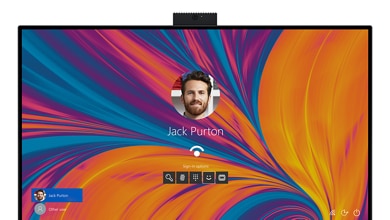
执行措施:确认音频设置中音频设备是否开启并调整音量以确保将其设为主输出源。
2.问题:蓝牙配对失败。
相应对策:确定受影响设备(例如电脑以及音响)具备蓝牙功能后,按照设定的步骤进行配对操作即可。
3.问题:音频驱动程序缺失或损坏。
解决方案:更新音频驱动程序或重新安装驱动程序。
期望此信息能协助阁下流畅地连接戴尔电脑及其外接音响设备。如需帮助,敬请随时提问。









